So installieren Sie die Anwendung mit dem Cache auf Android. Wie installiere ich Spiele vom Cache auf Android?
Gleichzeitig wird bei sperrigen Programmen zuerst die Anwendung selbst heruntergeladen. Beim ersten Start wird der sogenannte Cache empfohlen. Dies sind die Ressourcen, die für die Arbeit benötigt werden. In der Regel Grafiken, Videos, Sound, Skripte. Kesh nimmt eine anständige Menge ein, es kann mehrere hundert Megabyte und sogar mehrere Gigabyte erreichen.
Die Installation eines Spiels mit einem Cache unterscheidet sich von der Installation von Anwendungen aus Markt spielen.
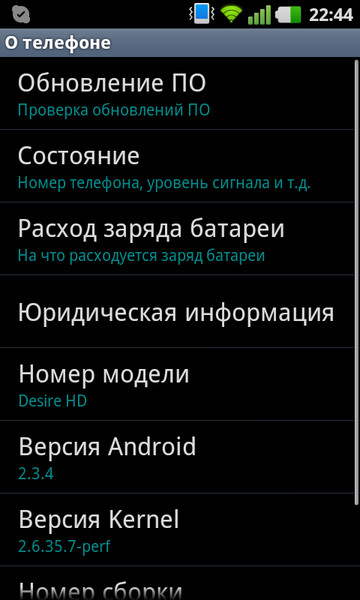
ACHTUNG! Achten Sie beim Herunterladen von Programmen darauf, dass sie zu Ihrer Betriebssystemversion passen. Offiziell store abspielen Der Markt bestimmt dies automatisch und bietet einfach nicht diejenigen an, die nicht zu Ihrem Gadget passen. Bei Ressourcen Dritter müssen Sie dies selbst nachverfolgen.
Einige Anwendungen und Spiele funktionieren nur auf gerooteten Telefonen, dh, sie benötigen Root-Rechte, um ausgeführt zu werden. Dies geschieht über die Firmware des Gadgets oder über spezielle Programme. Wenn Sie nicht über root verfügen, laden Sie keine Anwendungen herunter, für die dies erforderlich ist.
Installation
Nachdem Sie das Gadget für die Installation vorbereitet haben, können Sie das Spiel auf das Gerät herunterladen:
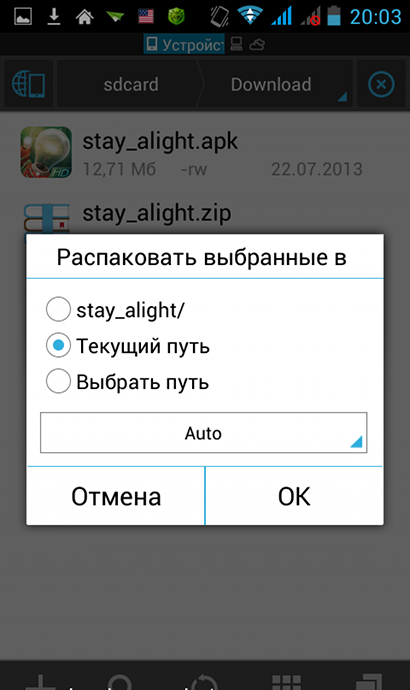
WICHTIG Unter OS interner Speicher als SdCard bezeichnet. Und austauschbare extSdCard-Speicherkarten. Nicht alle Anwendungen unterstützen die Installation auf Wechselmedien. Verfeinern Sie diesen Punkt vor dem Download.
Nachdem Sie den Cache geleert haben, sollte ein Ordner mit der Spiel-ID auf Ihrem Gerät entlang des Pfads von SdCard / Android / Obb mit der ID des Spiels erscheinen, in dem sich die Datei mit der Erweiterung obb befindet.
TIPP Manchmal wird der Cache nicht als Archiv an das Installationsprogramm angehängt, sondern sofort in der obb-Datei. In diesem Fall z richtige Arbeit Sie müssen den Cache in den von Ihnen erstellten Ordner werfen.
- Erfahren Sie die Programm-ID:
- Besuchen Sie die Play Market-Website.
- Suchen Sie die gewünschte Anwendung anhand des Namens.
- Kopieren Sie die Adresse der Seite mit dem Spiel in einen Texteditor.
- In dieser Adresse wird nach dem "id =" der Name stehen, den wir benötigen.
- Kopieren Sie es in die Zwischenablage und erstellen Sie im Android-Bereich einen Ordner mit demselben Namen.
- Schreiben Sie die obb-Datei in diesen Ordner.
Mögliche Fehler
Trotz der Tatsache, dass die Anweisungen zum Installieren von Spielen mit Cache auf dem Android-System sehr einfach sind, treten manchmal Fehler auf:
- Das Spiel sieht den Cache nicht. Dies geschieht, wenn:
- Sie haben es auf eine Wechselkarte kopiert, aber die Anwendung unterstützt dies nicht.
- Beim Entpacken haben Sie nicht in den aktuellen Ordner entpackt, sondern mit dem Namen. Sie haben also eine zusätzliche Verzeichnisebene.
- Vielleicht der falsche Weg. Wenn die Site, von der Sie das Programm heruntergeladen haben, keine Anweisungen zum Installationspfad enthält, führen Sie die Anwendung aus und prüfen Sie, ob ein neuer Ordner mit einem ähnlichen Namen angezeigt wurde. Wenn ja, kopieren Sie die Cache-Datei hinein.
- Wenn Sie die Anwendung starten, werden Sie aufgefordert, zusätzliche Daten herunterzuladen. Der Grund ist wieder derselbe, die Cache-Installation wurde falsch durchgeführt.
- Nicht genügend interner Speicher. Installieren Sie in diesem Fall apk und wählen Sie in den Anwendungseinstellungen den Speicherort der "SD-Karte" aus. Diese Möglichkeit besteht jedoch nicht bei allen Geräten.
Auf diese Weise können Sie auf Ihrem Android-System unabhängig voneinander einen Cash-Cache für jedes Spiel installieren. Wir kopieren vom Internet auf einen Computer, legen es auf einem Tablet oder Smartphone in den richtigen Ordner ab und Sie können spielen. Wenn Sie Probleme mit einer solchen Installation haben, beschreiben Sie sie in den Kommentaren, wenn Sie entscheiden konnten, wie.
Neben der eigentlichen Installationsdatei haben Apk auch einen Cache. Cache ist ein wesentlicher Bestandteil vieler Android-Spiele. Hier werden Multimedia-Dateien und -Skripts gesammelt, ohne die das Spiel nicht funktioniert. Viele Anfänger von Smartphones und Tablets wissen nicht, wie sie Spiele mit einem Cache richtig installieren sollen, und sehen in der Beschreibung des Spiels, dass sie einen Cache benötigen, Angst bekommen und das gewünschte Spiel nicht herunterladen. Lassen Sie mich den Installationsprozess Schritt für Schritt erklären und Sie werden verstehen, dass es nicht schwierig ist und einmal installiert ist android-Spiel Mit dem Cache nach Anleitung installieren Sie solche Spiele mit geschlossenen Augen. Schauen wir uns die Installation am Beispiel des Spiels an.
Also zuerst gehen wir zu Einstellungen Ihr Gerät wählen Sicherheit und da ticken wir gegenüber Unbekannte Quellen:
Um die Spiele zu installieren, brauchen wir welche dateimanager, aber ich empfehle es zu verwenden, weil es meiner Meinung nach am bequemsten ist, wir schwenken es und installieren es. Laden Sie jetzt das Spiel und den Cache dazu herunter, wenn Sie es über Ihren Browser herunterladen mobiles GerätDann befinden sich alle Dateien, die wir benötigen, entweder im Speicher des Geräts oder auf der Speicherkarte im Ordner Downloads. Wenn Sie über einen Computer heruntergeladen haben, verbinden wir unser Gerät über ein USB-Kabel mit dem Computer. Wenn sich eine Speicherkarte im Gerät befindet, gehen Sie zu dem Ordner, in dem Sie denselben Ordner finden Downloads und laden Sie das heruntergeladene Spiel und den Cache dort herunter. Wenn keine Speicherkarte vorhanden ist, legen wir sie in den Speicher des Geräts Downloads.
Wir haben alle notwendigen Dateien geworfen, jetzt führen wir den zuvor installierten Dateimanager X-plore File Manager aus und konfigurieren ihn etwas. Es hat zwei Platten, links und rechts. Im linken Bereich finden wir den Ordner "Downloads", in dem die Spieldateien abgelegt werden (klicken Sie darauf, um unsere Dateien zu installieren):
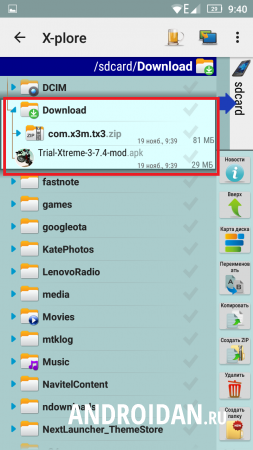
Im rechten Bereich - gehen Sie in den GERÄTE-SPEICHER (interner Speicher), wir finden dort den Android-Ordner, klicken Sie darauf und sehen Sie zwei Daten- und Obb-Ordner (wenn der Obb-Ordner nicht vorhanden ist, erstellen Sie ihn einfach). Klicken Sie nun auf den Obb-Ordner, um ihn hervorzuheben:

Es sollte sich wie im Screenshot herausstellen: im linken Fensterbereich Downloads mit Spieldateienund richtig dedizierter OBB-Ordner:

Zuerst werden wir den Cache installieren, im linken Teil klicken wir auf das Archiv mit dem Cache, das Archiv wird geöffnet und es wird der Ordner sein, den wir brauchen. Klicken Sie auf das Häkchen, damit es aktiv wird, dh rot:
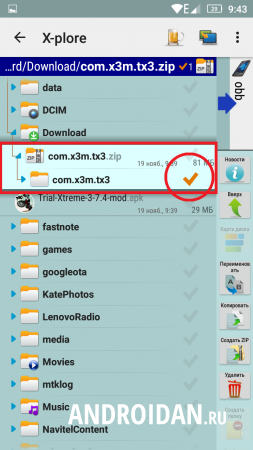
Klicken Sie nun auf die Schaltfläche "Kopieren":
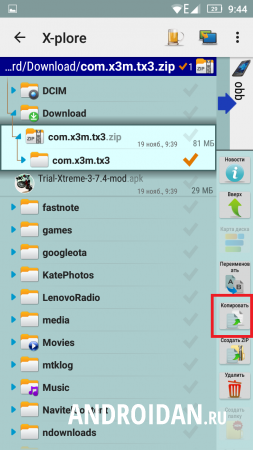
Es erscheint ein Fenster, in dem Sie den Kopiervorgang bestätigen müssen. An derselben Stelle können Sie sicherstellen, dass der Pfad korrekt ist:
Die Installation eines Spiels mit einem Cache oder einer Anwendung auf einem Android ist recht einfach. Sie müssen nur die grundlegenden Prinzipien kennen, die wir Ihnen in diesem Artikel beschreiben. Sie müssen möglicherweise nicht einmal Ihr Smartphone oder Tablet auf Android-Basis flashen oder patchen. Um es Ihnen leichter zu machen, es herauszufinden, zeigen wir Ihnen ein anschauliches Beispiel für die Installation des Spiels Stay Alight mit Bildern, damit Sie leichter verstehen können, wo der Cache abgelegt wird. Wir werden auch eine kurze Anleitung geben: "So installieren Sie ein Cache-Spiel in einem Android-Spiel"
Anleitung: "Wie installiert man das Spiel und das Programm mit dem Cache auf Android."
1 . Die Hauptsache, wo Sie vor der Installation des Cache beginnen sollten:
Wechseln Sie zum Gadget im Ordner "Einstellungen"gehe zu "Persönlich"Klicken Sie auf "Sicherheit"In der Kategorie "Geräteverwaltung" ist ein Pluszeichen gegenüber "Unbekannte Quelle" eingetragen.
Diese Phase ist sehr wichtig. Es ist erwähnenswert, dass einige Telefonhersteller den Standort und Namen der Funktionen nach Belieben ändern können. In diesem Fall müssen Sie in den Einstellungen nach einem Parameter suchen, der den "Unbekannten Quellen" ähnelt, und ein Pluszeichen voranstellen.
2 . Laden Sie die erforderlichen Dateien herunter:
Installationsdateien für Anwendungen, die auch als "Cache-Dateien" und "Apk" bezeichnet werden, gelten zusätzlich zu einigen Anwendungen. Wie Sie diese installieren, werden wir Ihnen später mitteilen, dass wir sie für unser Gerät richtig auswählen müssen.
Für einige Spiele mit Cache gelten strenge Anforderungen an die Geräteparameter.
Prozessor-Modell ARM7 oder ARM6 bedeutet, welcher Prozessortyp geeignet ist diese Datei "Apk".
- Einige Anwendungen erfordern rOOT bekommen richtig Wenn Sie mehr darüber erfahren möchten, wie Sie sie erreichen können, gehen Sie durch.
Für Spiele mit guter Grafik muss das Telefon oder Tablet einen großen Bildschirm haben und auch HD unterstützen.
3 . Betrachten Sie die Installation eines Spiels mit einem Cache:
Wenn Sie die Datei direkt in das Gadget heruntergeladen haben, fahren Sie mit dem nächsten Element fort. Für diejenigen, die die Anwendung auf den PC heruntergeladen haben, müssen Sie die Datei mit einem USB-Kabel in einem beliebigen Ordner auf das Telefon übertragen.
Entpacken Sie die Datei mit bekannten Programmen. Für PC ist dies WinRAR, für Android ist dies der ES File Explorer.

Der entpackte Ordner befindet sich im aktuellen Pfad. Im Beispiel verwenden wir den Dateimanager "ES Explorer". Halten Sie die Schaltfläche "Mehr" gedrückt und klicken Sie im angezeigten Fenster auf "Auspacken nach". Wählen Sie "Aktueller Pfad". Wenn Sie einen solchen Pfad angeben, wird die Datei nicht dort archiviert, wo Sie das Archiv abgelegt haben.


In dem Ordner, in dem Sie das Archiv ursprünglich abgelegt haben (normalerweise im Ordner "Downloads"), wird der entpackte Ordner mit dem Cache automatisch erstellt. Kopieren Sie es in die Zwischenablage. Die Schaltfläche "Vorhang" sollte auf der linken Seite des Bildschirms erscheinen. Dies bedeutet, dass sich Dateien in der Zwischenablage befinden.

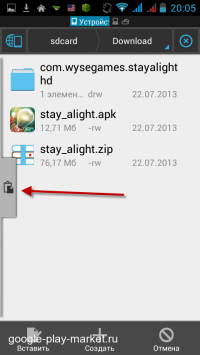
Nachdem wir die Quelldatei kopiert haben, kehren wir zum Stammverzeichnis unserer SD-Karte zurück, öffnen den Ordner „Android“ und dann den Ordner „obb“
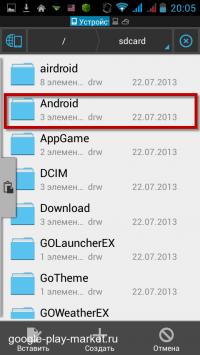
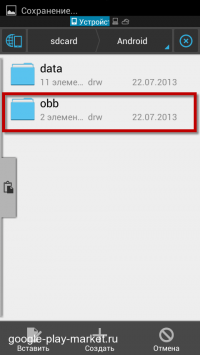


Alle Cache-Dateien, die wir an der richtigen Stelle abgelegt haben, können Sie zur Installation von "apk" verwenden.
Apk auf Android installieren:
Führen Sie den Dateimanager aus. Wenn nicht, müssen Sie beispielsweise "Trashbox.ru" installieren. Bei Samsung handelt es sich um eine Standardanwendung, die als My Files bezeichnet wird.
Wir suchen die heruntergeladene Datei, klicken Sie darauf. Befolgen Sie nach dem Starten der Installation die Anweisungen des Installationsprogramms.
Wenn Sie alles richtig gemacht haben, sollte das Spiel nach Abschluss der Installation in der Liste der Anwendungen angezeigt werden.
Oft gibt es Situationen, in denen das Spiel nicht startet. Vergewissern Sie sich in solchen Fällen erneut, dass Sie den richtigen Pfad angegeben haben. Wenn Sie das Spiel nach der Überprüfung immer noch nicht aktivieren können oder wenn Sie weitere Dateien herunterladen möchten, laden Sie sie mit herunter mobiles internet oder Wi-Fi. In einigen Fällen erfordert das Starten des Spiels eine Bestätigung. Dabei werden auf dem Android statt dem alten Dateien eindeutige Dateien ersetzt, ohne dass Sie das Spiel nicht starten können.
Denken Sie beim Löschen eines Spiels daran, dass "Kech" nicht immer mit der Anwendung gelöscht wird. In diesem Fall müssen Sie alle Dateien manuell bereinigen. Suchen Sie dazu den Ordner, in dem Sie das Spiel installiert haben, wählen Sie den gesamten Inhalt aus und löschen Sie ihn vollständig. So stören Sie Ihre nicht funktionierenden Android-Dateien nicht. Dementsprechend arbeitet es viel schneller und erwärmt sich weniger.



















